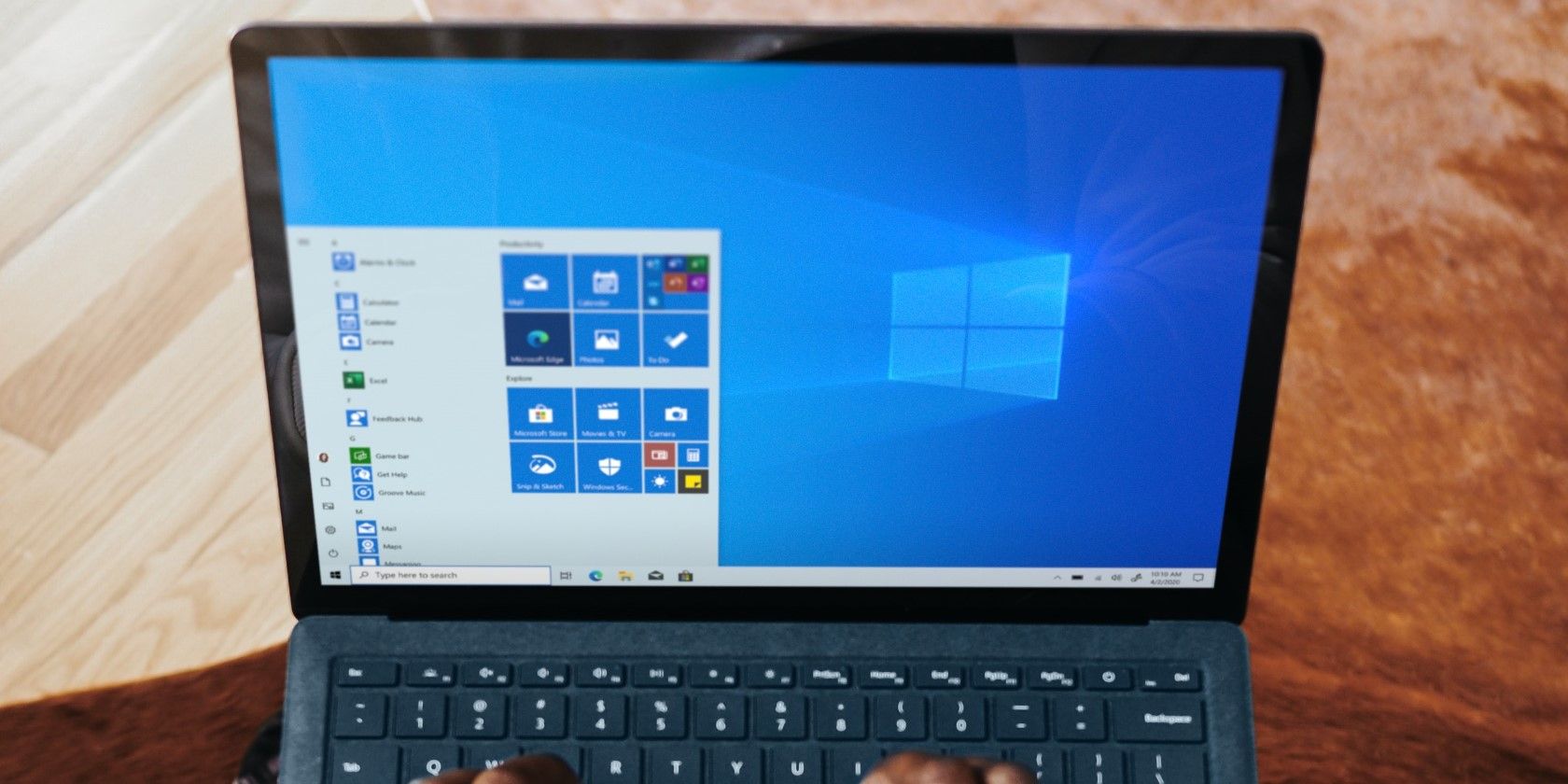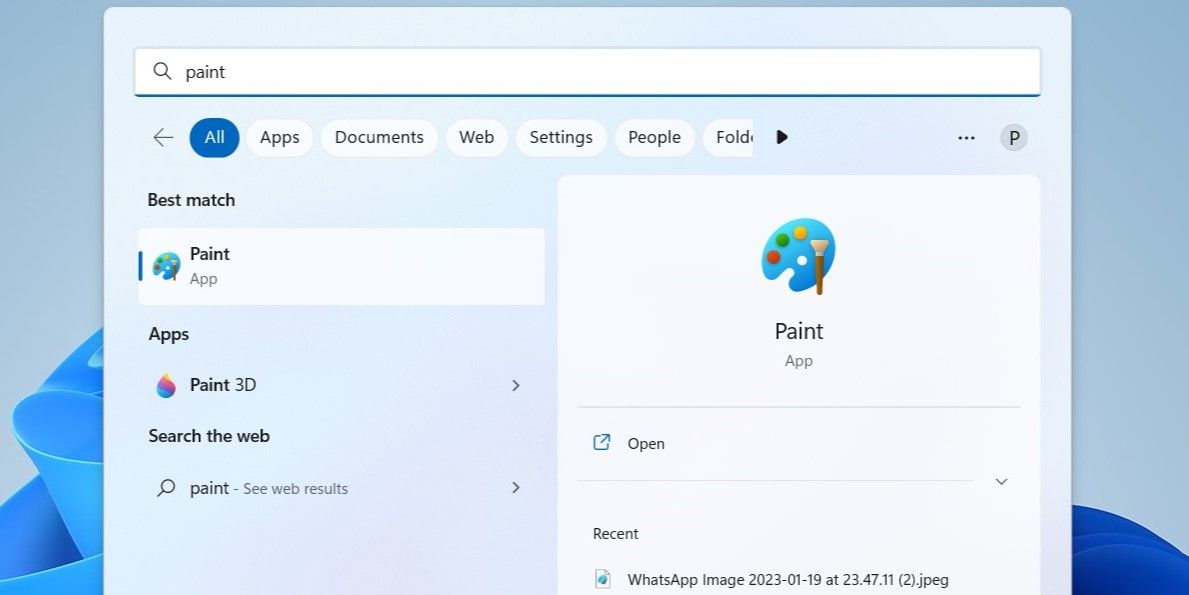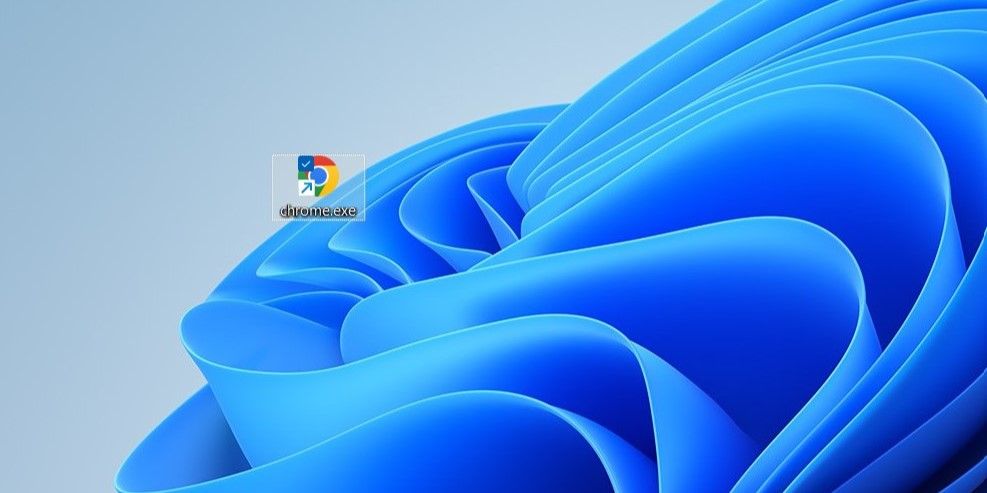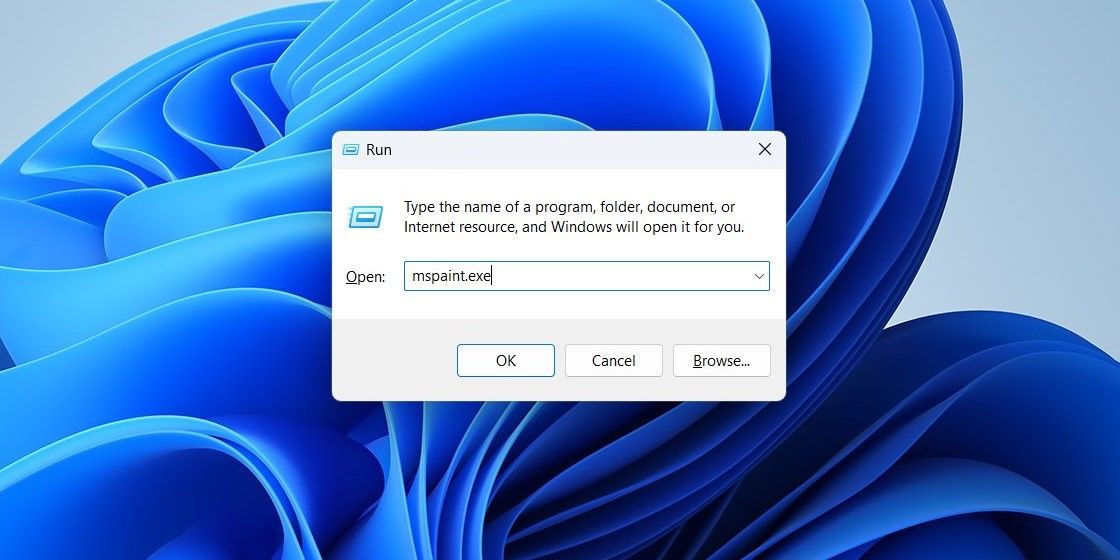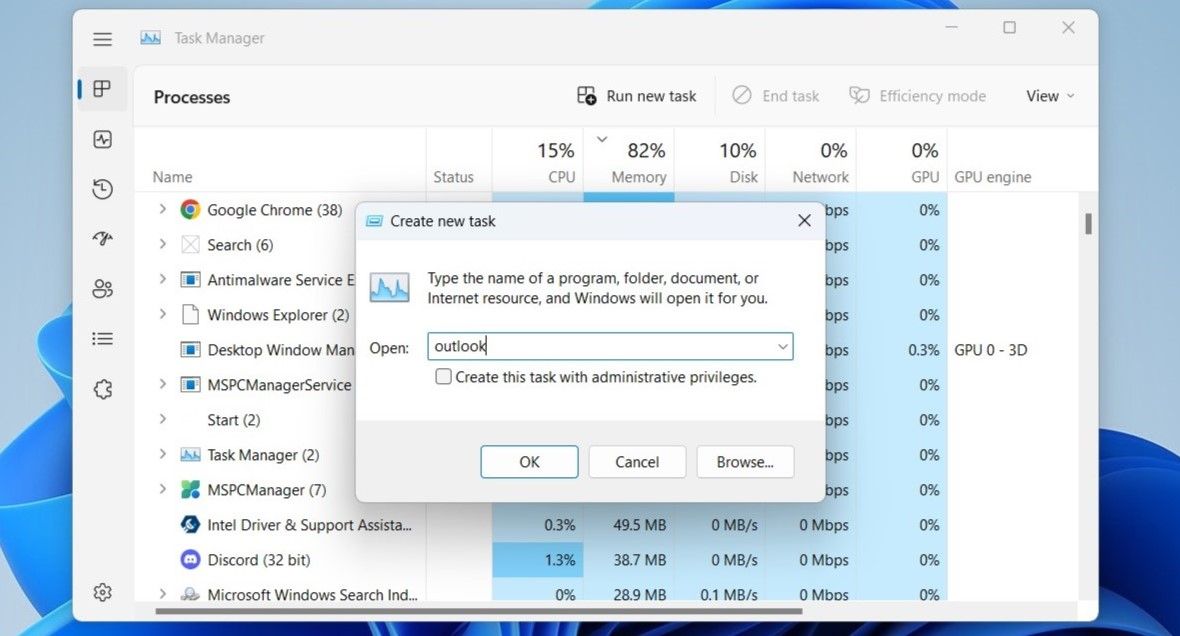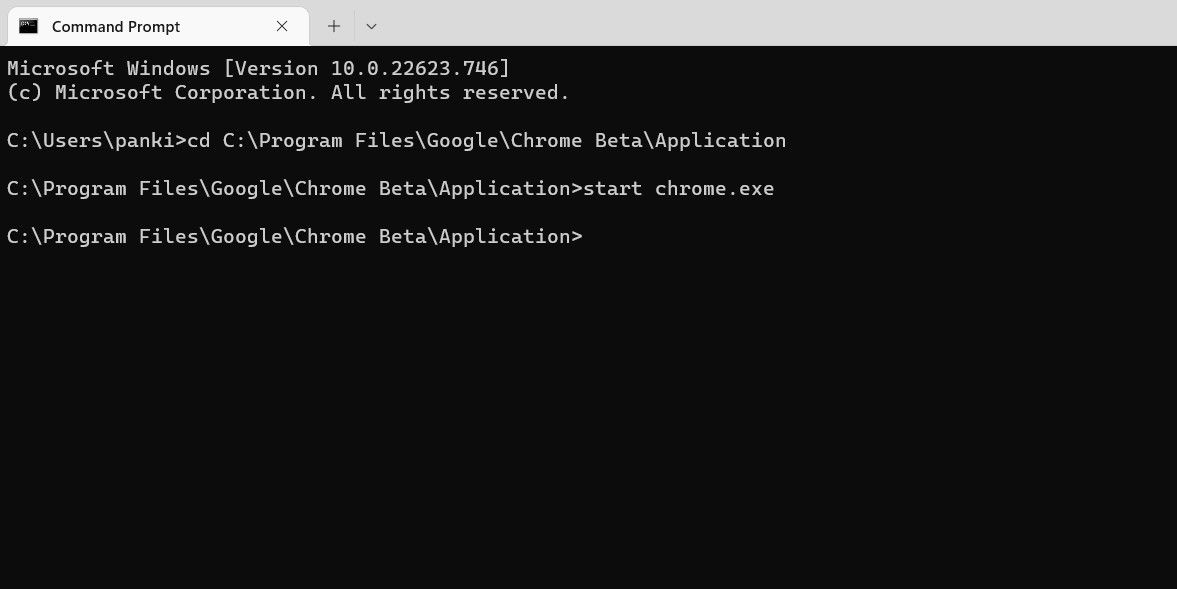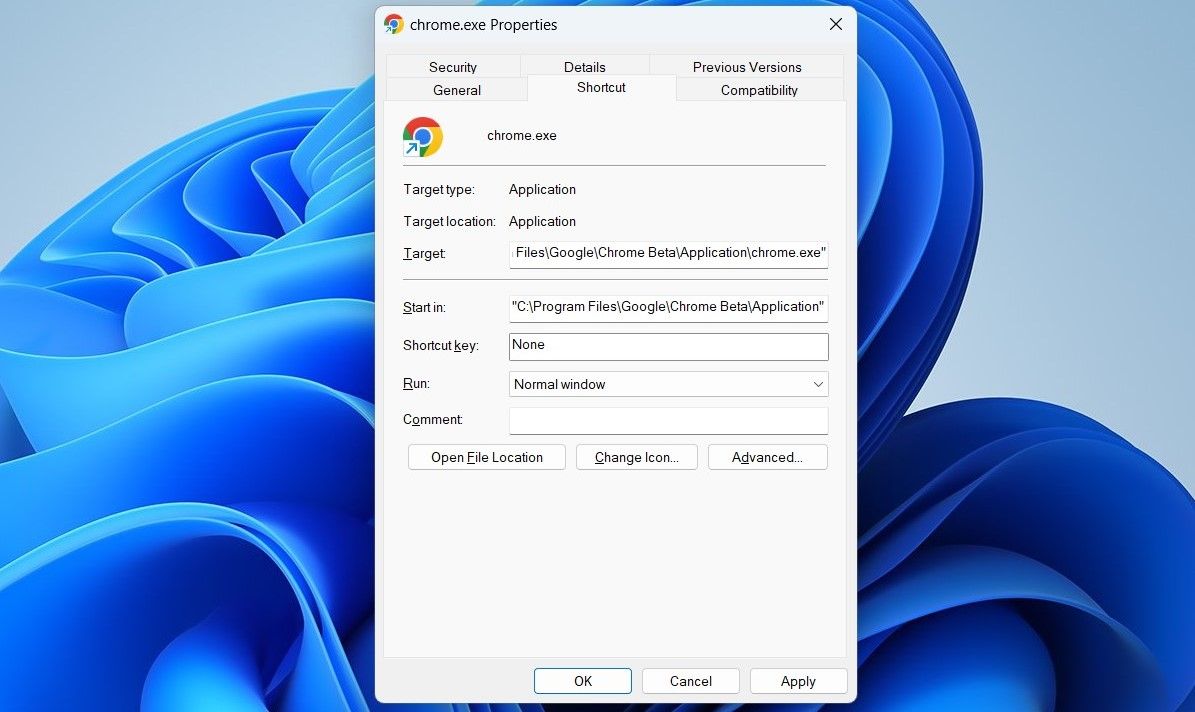.
Os programas são a espinha dorsal de qualquer máquina Windows. Aqui estão todas as maneiras de abri-los.
Iniciar programas no Windows é uma tarefa básica e há uma boa chance de você já saber como fazê-lo. Porém, se você está cansado de usar o mesmo método e quer descobrir novas formas de abrir seus apps, este guia é para você.
Nesta postagem, mostraremos todas as diferentes maneiras de abrir aplicativos e programas no Windows.
Uma das maneiras mais simples de abrir programas no Windows é por meio do menu de pesquisa. Então, vamos começar com isso.
- Clique no ícone de lupa na barra de tarefas ou use o Vitória + S atalho de teclado para acessar o menu de pesquisa.
- Digite o nome do aplicativo ou programa que deseja abrir na caixa de texto e pressione Digitar.
2. Abra aplicativos e programas usando seu arquivo EXE
Quando você instala um aplicativo ou programa no Windows, geralmente adiciona um atalho para o arquivo EXE em sua área de trabalho. Isso permite que você inicie o aplicativo ou programa clicando duas vezes no atalho.
Se o atalho na área de trabalho não estiver disponível, você pode encontrar onde o programa está instalado no Windows e clicar duas vezes em seu arquivo EXE para abri-lo.
Outra maneira rápida de abrir aplicativos e programas no Windows é por meio da caixa de diálogo Executar. Para isso, pressione Vitória + R para abrir a caixa de diálogo Executar, digite o comando para seu aplicativo e pressione Digitar.
Por exemplo, se você fosse abrir o Paint, digitaria mspaint.exe na caixa de diálogo Executar e pressione Digitar. Da mesma forma, para abrir o Chrome, você pode digitar chrome.exe na caixa de diálogo Executar.
4. Como abrir programas por meio do Gerenciador de Tarefas
Além de gerenciar processos e serviços do sistema, o Gerenciador de Tarefas também é útil para iniciar aplicativos e programas no Windows. Vamos ver como.
- Imprensa Ctrl + Shift + Esc no teclado ou use uma das várias maneiras de abrir o Gerenciador de Tarefas no Windows.
- Clique no Executar nova tarefa botão na parte superior.
- Digite o comando relevante no campo de texto. Por exemplo, se você fosse abrir o Microsoft Outlook, digitaria panorama na caixa de texto.
- Clique OK.
5. Abra aplicativos e programas via prompt de comando
Prompt de comando é um utilitário útil no Windows que permite automatizar tarefas, solucionar problemas de arquivos do sistema e executar outras funções administrativas. Mas você sabia que também pode usá-lo para iniciar aplicativos no Windows? Mostraremos como.
- Clique com o botão direito do mouse no ícone Iniciar ou pressione Vitória + X para abrir o menu Usuário Avançado.
- Selecione terminal da lista.
- Tipo cd
na janela do prompt de comando e pressione Digitar para navegar até a pasta que contém o aplicativo que você deseja iniciar. Certifique-se de substituir com o caminho real do programa. - Tipo iniciar
e bater Digitar para iniciar o aplicativo.
6. Como abrir programas com atalhos de teclado
Não quer usar o mouse toda vez que deseja iniciar um aplicativo? Por que não atribuir um atalho de teclado a ele? Dessa forma, você pode abrir seu aplicativo favorito com algumas teclas.
Veja como você pode atribuir um atalho de teclado a um aplicativo ou programa no Windows.
- Clique com o botão direito do mouse no atalho do aplicativo e selecione Propriedades.
- Mude para o Atalho aba.
- Clique no Tecla de atalho campo e pressione a combinação de teclas que deseja atribuir.
- Bater Aplicar Seguido por OK.
Depois disso, você pode iniciar rapidamente o aplicativo ou programa pressionando a combinação de teclas atribuída.
As muitas maneiras de abrir aplicativos e programas no Windows
Como acabamos de ver, acessar seus aplicativos e programas no Windows é fácil, não importa qual método você use. Escolha aquele que faz mais sentido para você e seu fluxo de trabalho e tenha mais facilidade para encontrar seus programas no Windows.
.